系统大全为您提供
安装环境是Ubuntu13.10版本i386,已经安装好nginx服务器和mysql服务器,现在的任务是需要安装php和memcache。直接干货,多余的不说。
1、php安装及错误排查
由于php安装前需要安装很多库文件,因此需要耐心得按照一定的顺序来安装。我按照如下顺序安装:
zlib -> freetype -> libxml2 -> libpng -> libgd2 -> libmcrypt
其中的也有依赖关系的是,安装gd2需要用到zlib、freetype、libpng(libjpeg)等,因此需要先安装这些之后再安装gd2。这里的安装按照通用目录配置到/usr/local
x目录下,一般不会出现问题,可能在安装freetype时会出现问题:
注意,安装freetype时有可能提示如下错误:
either set the LIBPNG_CFLAGS and LIBPNG_LDFLAGS environment variables
这是提示找不到libpng的安装位置,所以需要将libpng的bin目录配置到环境变量中:
解决方法:
编辑:vi /etc/profile
LIB_PNG=/usr/local
bpng/bin
PATH=$LIB_PNG:$PATH
export PATH
生效:. /etc/profile
这里我想记录一下的是我安装GD2的时候没有报错,安装成功了。但是后来安装php的时候,在配置中配置好GD2的安装目录后,出现错误,而且configure是没问题,是在安装的时候出错的,要知道安装php的时候configure本来就要很久,然后没错,make的时候也要很久,这样等了很久很久之后突然说编译出错,真的是有点崩溃。错误如下:
/usr/local
c/php-5.5.6/ext/gd/gd.c:57:22: error: X11/xpm.h: No such file or directory
make: *** [ext/gd/gd.lo] Error 1
说明:这是提示没有安装libXpm库,是在安装gd2库的时候没有配置开启。
这样我去查之前配置安装gd2的时候提示,确实发现对libXpm库不支持,如下:
** Configuration summary for libgd 2.1.0:
Support for Zlib: yes
Support for PNG library: yes
Support for JPEG library: no
Support for VPX library: no
Support for TIFF library: no
Support for Freetype 2.x library: yes
Support for Fontconfig library: no
Support for Xpm library: no
Support for pthreads: yes
因此,解决办法就是去下载libXpm库安装:
sudo apt-get install libXpm-dev
这样安装后本以为可以了,就去重新安装gd2库,在配置gd2的时候多加一条 --with-xpm=/usr
b。
但是配置时会提示找不到xpm库,这里我上网找到了解决办法,在/usr
b下面建立软连接文件到真实的xpm库文件,如下:
ln -s /usr
b/ (x86_64 or i386 )
bXpm.a /usr
b
bXpm.a
ln -s /usr
b/ (x86_64 or i386 )
bXpm.so /usr
b
bXpm.so
ln -s /usr
b/ (x86_64 or i386 )
bXpm.so.4 /usr
b
bXpm.so.4
ln -s /usr
b/ (x86_64 or i386 )
bXpm.so.4.11 /usr
b
bXpm.so.4.11
操作完成之后,就可以重新安装gd2库了,配置完成成功:

会发现 "Support for Xpm library : yes"这一项,说明配置成功,然后make && make install即可完成安装gd2库。
接着安装所有库文件完成后,可以配置php安装了,由于之前,配置成功,编译出错,因此这次配置的时候需要加入 --with-xpm-dir=/usr
b/这一项才能编译成功。完整配置如下:
./configure
--prefix=/usr/local/php5.5
--with-libxml-dir=/usr/local
bxml2/
--with-png-dir=/usr/local
bpng/
--with-freetype-dir=/usr/local/freetype/
--with-gd=/usr/local/gd2/
--with-zlib-dir=/usr/local/zlib/
--with-mcrypt=/usr/local
bmcrypt/
--with-xpm-dir=/usr
b/
--with-mysql
--with-mysqli
--enable-pdo
--with-pdo-mysql
--with-iconv
--enable-soap
--enable-mbstring=all
--enable-sockets
--enable-fpm
这样configure和make、make install之后,就可以完成php的安装。然后使用
sudo /usr/loca/php5.5/sbin/php-fpm
开启php-fpm服务,可以将这条命令加入到/etc/rc.local文件中作为自启动服务。
在nginx的配置文件中添加对php的支持即可使用php开发了。
2、安装memcache及错误处理
memcache分为服务器端和php扩展,服务器端使用memcached表示,完成所有数据的存储删除等各种管理,php扩展是php使用memcache的一个扩展库,用memcache表示,用于调用和访问系统的memcache服务,直接在php中使用new Memcache即可。
(1)首先需要安装服务器,这个直接使用ubuntu的默认安装即可:
sudo apt-get install memcached
安装完Memcache服务端以后,使用如下命令启动服务:
memcached -d -m 128 -p 11111 -u root
memcached服务的启动参数说明:
-p
-l
-d 启动memcached服务
-d restart 重起memcached服务
-d stop|shutdown 关闭正在运行的memcached服务
-d install 安装memcached服务
-d uninstall 卸载memcached服务
-u
-m
-M 内存耗尽时返回错误,而不是删除项
-c
-C 禁止使用CAS
-P
-f
-t
-b 设置备份日志队列的大小,默认是1024
-R 设置每个事件的最大请求数目,默认是20
-h 显示帮助
可以从下图查看memcached服务器是否开启:
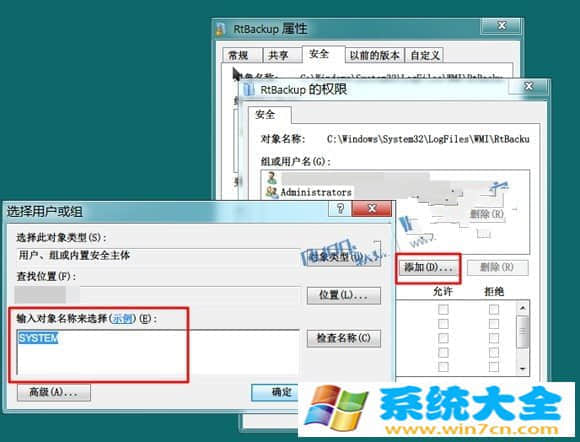
可以看到11211端口以处于LISTEN状态,说明memcached服务器已经开启。
(2)安装memcache客户端
这个安装其实就是在php已经安装完成的基础上,给php安装新的扩展,就类似为一个没有配置安装socket的php在不卸载php的前提下重新安装一个socket的扩展的原理类似。
首先可以使用php自带的pecl安装程序:
/usr/local/php5.5/bin/pecl install memcache
其次也可以用如下命令下载源码包后解压安装:
wget http://pecl.php.net/get/memcache-2.2.6.tgz
但是我遇到的问题是,不论使用上述哪个方法,最终的结果都是要使用phpize工具为memcache生成配置文件,而这个需要autoconf这个库,从之前安装php的配置中可以看出,我并有安装autoconf库,因此我使用上述两种方法安装都会报同样的错:
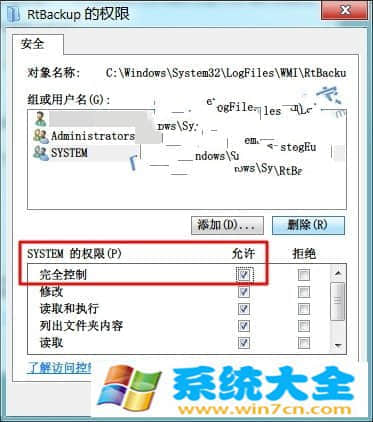
同样,当我使用源码包安装的时候,进入到memcache源码包后,需要使用/usr/local/php5.5/bin/phpize工具来生成configure文件,会与上图报同样的错误。从此处也可以说明,上述两种安装方式都是殊途同归,原理都一样。
以上就是系统大全给大家介绍的如何使的方法都有一定的了解了吧,好了,如果大家还想了解更多的资讯,那就赶紧点击系统大全官网吧。
本文来自系统大全http://www.win7cn.com/如需转载请注明!推荐:win7纯净版